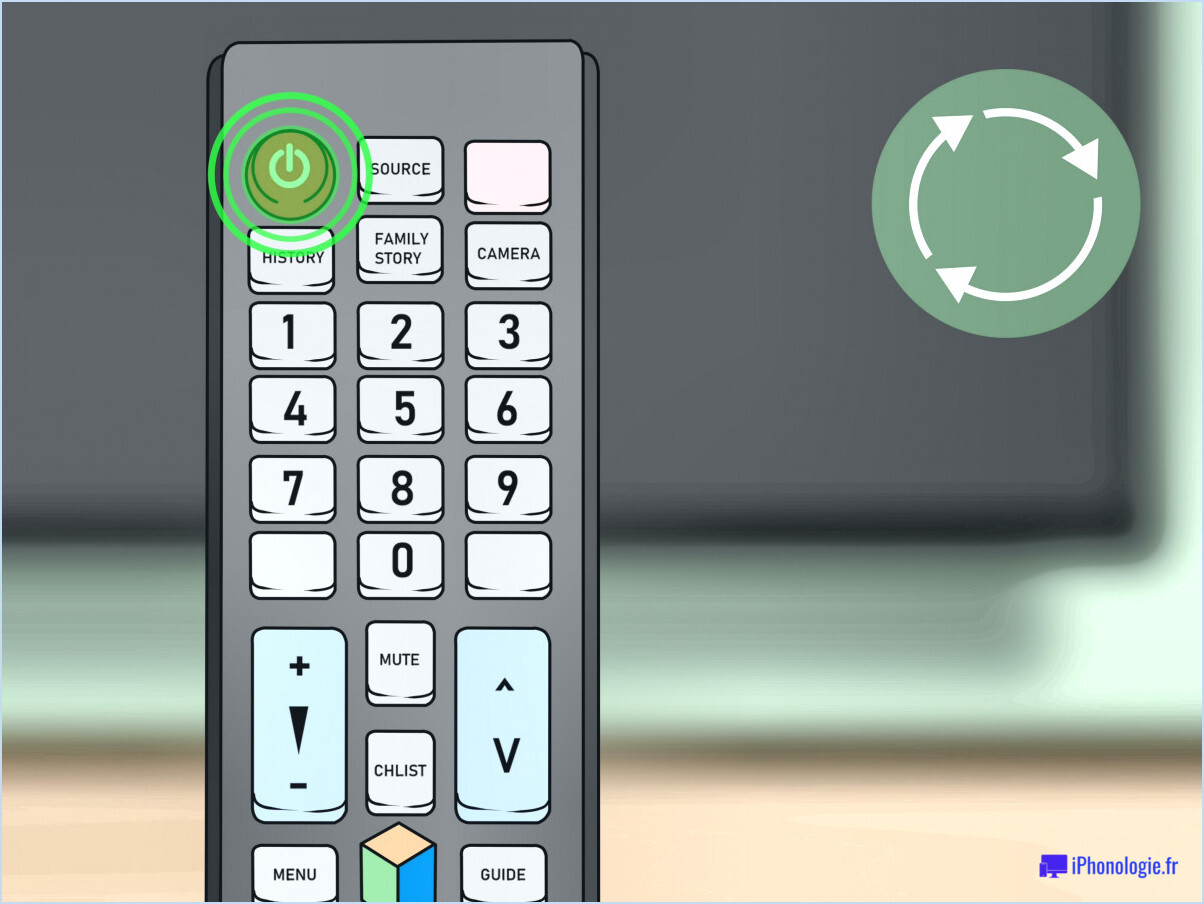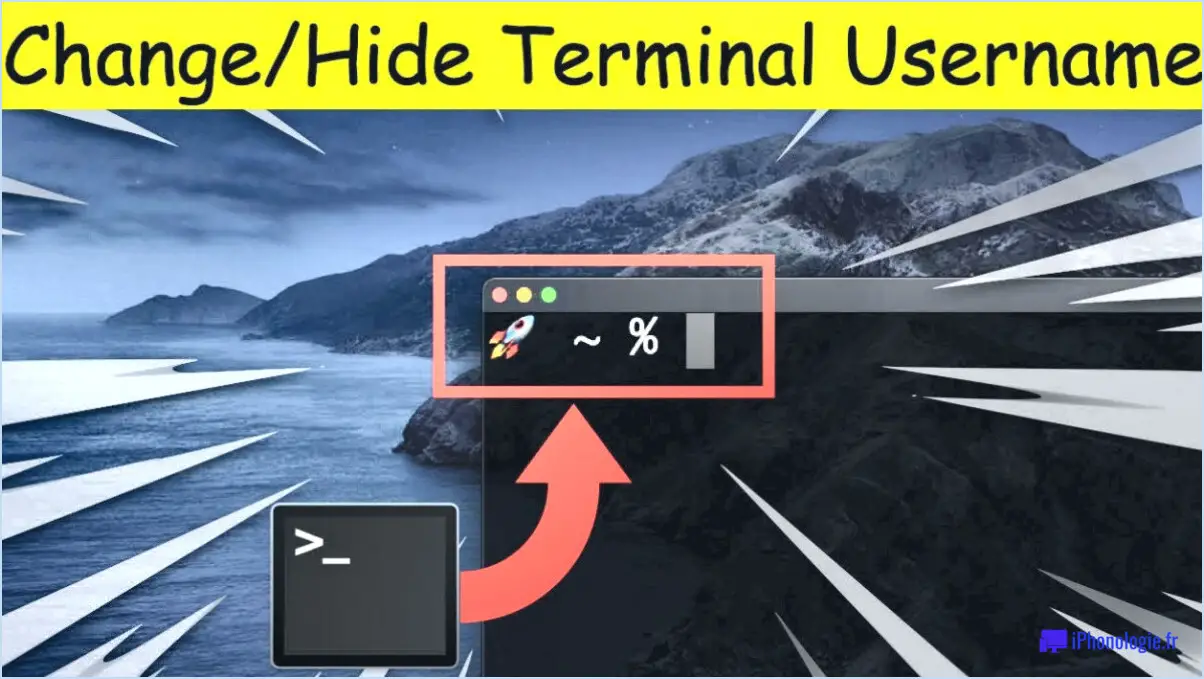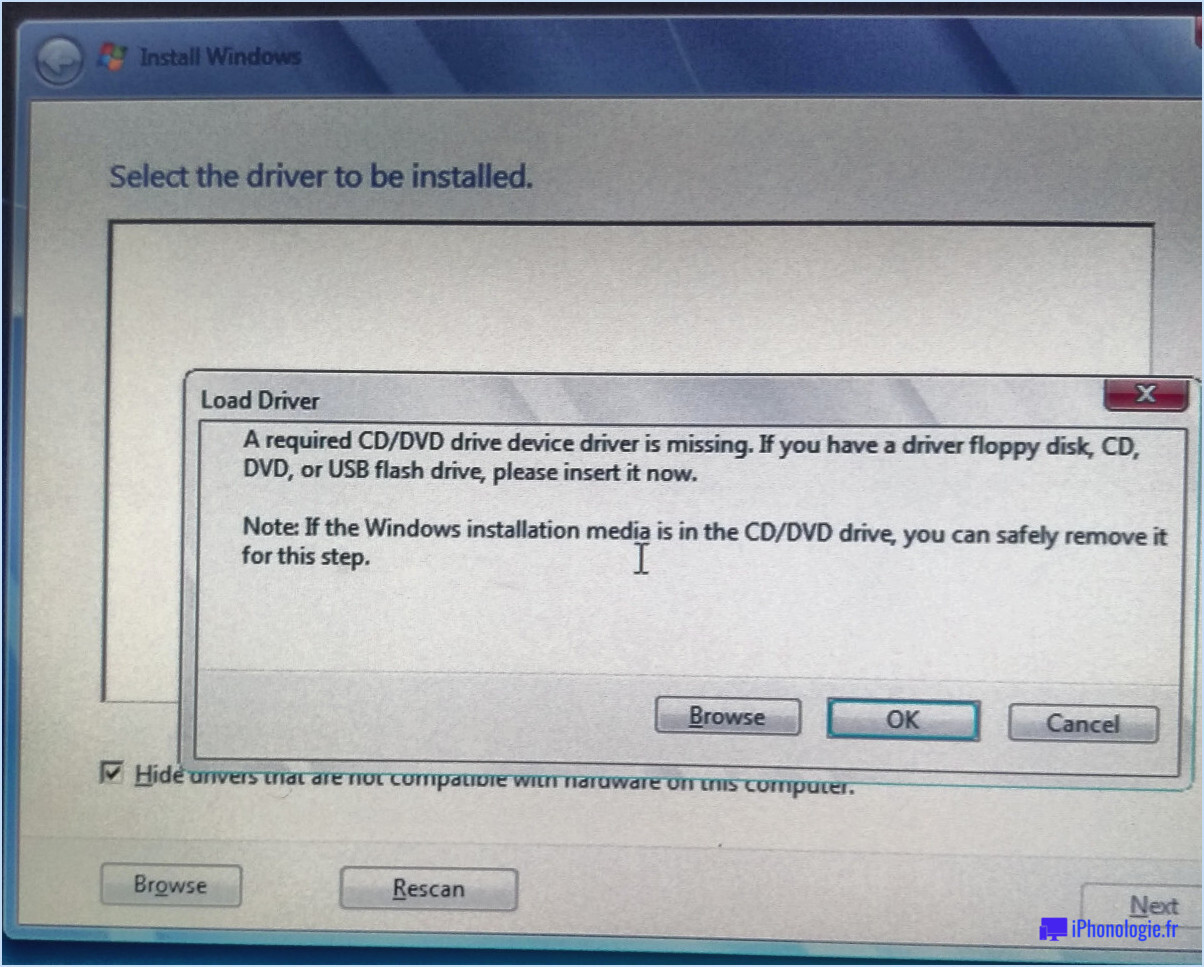Comment faire un dual boot windows 11 et linux ubuntu?

Pour effectuer un double démarrage de Windows 11 et de Linux Ubuntu, suivez les étapes détaillées ci-dessous :
- Sauvegardez vos données: Avant d'apporter des modifications au système d'exploitation de votre ordinateur, il est essentiel de créer une sauvegarde de vos fichiers importants. Vous serez ainsi assuré de ne perdre aucune donnée en cas de problème imprévu au cours du processus d'installation.
- Créez une clé USB amorçable: Commencez par créer une clé USB amorçable contenant les fichiers d'installation de Linux Ubuntu. Vous pouvez trouver en ligne des instructions étape par étape qui vous guident tout au long de ce processus. Veillez à utiliser une source fiable pour le fichier ISO Ubuntu et un outil fiable pour créer la clé USB amorçable.
- Préparez votre ordinateur: Redémarrez votre ordinateur et accédez aux paramètres du BIOS ou de l'UEFI. La touche permettant d'accéder à ces paramètres peut varier selon le fabricant de votre ordinateur, mais elle s'affiche souvent pendant le processus de démarrage. Dans les paramètres BIOS/UEFI, assurez-vous que l'ordre de démarrage est défini de manière à donner la priorité au démarrage à partir de l'USB.
- Démarrage à partir de la clé USB: Insérez la clé USB amorçable dans votre ordinateur et redémarrez-le. Le système devrait maintenant démarrer à partir de la clé USB. Si ce n'est pas le cas, vous devrez peut-être sélectionner manuellement le lecteur USB comme périphérique de démarrage en appuyant sur une touche spécifique pendant le démarrage (par exemple, F12 ou Esc).
- Installer Ubuntu: Une fois que l'ordinateur démarre à partir de la clé USB, le menu d'installation d'Ubuntu s'affiche. Suivez les instructions à l'écran pour sélectionner votre langue, la disposition du clavier et d'autres préférences. Lorsque vous y êtes invité, choisissez l'option d'installation d'Ubuntu en même temps que Windows 11.
- Allouer de l'espace disque: Au cours du processus d'installation, il vous sera demandé d'allouer de l'espace disque pour Ubuntu. Vous pouvez choisir la quantité d'espace que vous souhaitez allouer ou laisser Ubuntu partitionner automatiquement le disque pour vous. Il est recommandé d'allouer au moins 20 Go d'espace disque à Ubuntu, mais vous pouvez ajuster ce chiffre en fonction de vos besoins.
- Terminer l'installation: Après avoir alloué de l'espace disque, procédez à l'installation. Ubuntu sera installé en même temps que Windows 11, et vous aurez la possibilité de choisir le système d'exploitation par défaut au démarrage. Une fois l'installation terminée, redémarrez votre ordinateur.
- Choisir le système d'exploitation: Au redémarrage, vous verrez apparaître un menu de démarrage qui vous permettra de sélectionner Windows 11 ou Ubuntu. Utilisez les touches fléchées pour mettre en surbrillance le système d'exploitation de votre choix et appuyez sur Entrée pour le démarrer.
Félicitations ! Vous avez réussi à mettre en place une configuration à double démarrage avec Windows 11 et Linux Ubuntu. Vous pouvez maintenant profiter des avantages des deux systèmes d'exploitation sur votre ordinateur.
Comment installer un double système d'exploitation Windows et Linux?
Pour installer un double système d'exploitation, plusieurs options s'offrent à vous. La première consiste à utiliser VirtualBox, un programme qui permet de créer une machine virtuelle. Cette méthode vous permet de faire fonctionner Windows et Linux simultanément. Une autre option consiste à utiliser Wubi, un programme spécialement conçu pour installer Ubuntu Linux en tant qu'option de double démarrage sur votre ordinateur Windows.
Voici un guide étape par étape pour chaque méthode :
Utilisation de VirtualBox :
- Téléchargez et installez VirtualBox à partir du site officiel.
- Créez une nouvelle machine virtuelle et allouez des ressources telles que la mémoire vive et le stockage.
- Installez Windows sur la machine virtuelle.
- Téléchargez le fichier ISO Linux.
- Configurez la machine virtuelle pour qu'elle démarre à partir du fichier ISO Linux.
- Installez Linux sur la machine virtuelle.
Utiliser Wubi :
- Téléchargez le programme d'installation de Wubi à partir du site web d'Ubuntu.
- Exécutez le programme d'installation et choisissez l'emplacement d'installation souhaité.
- Sélectionnez la taille de l'installation Ubuntu.
- Définissez un nom d'utilisateur et un mot de passe pour votre compte Ubuntu.
- Attendez que l'installation soit terminée.
- Redémarrez votre ordinateur et choisissez entre Windows et Ubuntu au démarrage.
N'oubliez pas de sauvegarder vos données avant de tenter toute installation afin d'éviter toute perte potentielle de données.
Puis-je démarrer Ubuntu et Windows en double?
Oui, vous pouvez démarrer Ubuntu et Windows en double. Pour ce faire, vous devez suivre quelques étapes :
- Créez une partition: Commencez par créer une partition distincte sur votre disque dur afin d'allouer de l'espace à Ubuntu. Cette opération peut être réalisée à l'aide de l'outil Gestion des disques sous Windows ou pendant le processus d'installation d'Ubuntu.
- Télécharger Ubuntu: Visitez le site officiel d'Ubuntu et téléchargez la version que vous préférez. Veillez à choisir l'architecture appropriée (32 bits ou 64 bits) en fonction des spécifications de votre système.
- Installez Ubuntu: Gravez le fichier ISO Ubuntu téléchargé sur une clé USB ou un DVD. Redémarrez votre ordinateur et démarrez à partir de la clé USB ou du DVD. Suivez l'assistant d'installation pour installer Ubuntu sur la partition que vous avez créée précédemment.
- Choisissez le système d'exploitation: Après l'installation, vous serez invité à choisir entre Ubuntu et Windows chaque fois que vous démarrerez votre ordinateur. Sélectionnez le système d'exploitation souhaité à l'aide du menu fourni.
En suivant ces étapes, vous pouvez réussir le double démarrage d'Ubuntu et de Windows, ce qui vous permet de profiter des avantages des deux systèmes d'exploitation sur votre machine.
Est-il bon d'effectuer un double démarrage de Windows et de Linux?
Le double démarrage de Windows et de Linux a ses avantages et ses inconvénients. D'une part Il offre la possibilité de profiter de la stabilité et de la familiarité de Windows tout en bénéficiant de la flexibilité et de la capacité de personnalisation de Linux. Les utilisateurs peuvent ainsi accéder à un large éventail de logiciels et d'applications. D'autre part, le double démarrage peut introduire des complexités et potentiellement ralentir les performances de votre ordinateur. Il nécessite la gestion de systèmes d'exploitation et de partitions distincts, ce qui peut ne pas convenir à tout le monde. En fin de compte la décision de procéder à un double démarrage dépend de vos besoins et de vos préférences. Considérez les compromis et choisissez l'option qui correspond le mieux à vos besoins.
Le double démarrage est-il sûr?
Le double démarrage peut être sûr à condition qu'il soit configuré correctement. Lorsque le l'installation de deux systèmes d'exploitation différents sur disques durs distincts ils fonctionneront indépendamment l'un de l'autre sans interférer l'un avec l'autre. Toutefois, si les deux systèmes sont installés sur le disque dur même disque dur des conflits peuvent survenir, compromettant potentiellement la stabilité et l'intégrité des données. Il est essentiel de planifier et d'allouer soigneusement l'espace disque, en veillant à ce que chaque système d'exploitation ait sa propre partition. En outre, des sauvegardes régulières et des mises à jour du système sont essentielles pour maintenir la sécurité et minimiser les risques associés au double démarrage.
Quelle est la meilleure solution : machine virtuelle ou double démarrage?
Lorsqu'il s'agit de décider d'utiliser une machine virtuelle ou de procéder à un double démarrage, il est important de peser le pour et le contre.
Machines virtuelles offrent l'avantage d'exécuter plusieurs systèmes d'exploitation simultanément, sans qu'il soit nécessaire de disposer de partitions séparées. Elles sont flexibles, faciles à configurer et permettent de passer d'un système d'exploitation à l'autre en toute transparence. Cependant, elles peuvent avoir des performances légèrement réduites en raison du partage des ressources.
D'autre part, double démarrage permet d'utiliser pleinement les ressources du système, ce qui se traduit par de meilleures performances. Il fournit un environnement dédié à chaque système d'exploitation, garantissant ainsi une fonctionnalité optimale. Cependant, la mise en place et la gestion des configurations à double démarrage peuvent être plus complexes et prendre plus de temps.
En fin de compte, le choix dépend de vos besoins et préférences spécifiques. Prenez en compte des facteurs tels que la commodité, les performances et le niveau d'isolation requis pour vos tâches.
Mint est-il meilleur qu'Ubuntu?
Il n'y a pas de réponse définitive à la question de savoir si Mint est meilleure qu'Ubuntu, car il s'agit en fin de compte de préférences personnelles. Les deux distributions ont leurs points forts et leurs similitudes. Mint, étant basée sur Ubuntu, partage de nombreuses fonctionnalités avec elle. Cependant, Mint est souvent considérée comme plus conviviale, s'adressant à ceux qui préfèrent une expérience plus simple et plus intuitive. En revanche, Ubuntu est connu pour son orientation vers les utilisateurs avancés, offrant un environnement plus personnalisable et polyvalent. En fin de compte, le choix entre Mint et Ubuntu dépend des besoins individuels et de la familiarité avec les systèmes respectifs.